Tugma ba ang iyong computer sa Windows 11, ngunit hindi ka pa rin nangangahas na lumipat sa bagong operating system? Marahil ang artikulong ito ay makakatulong sa iyo na gumawa ng tamang desisyon?
Ang lahat ng mga setting at pagsubok ay isinagawa sa isang laptop Lenovo Legion 5 pro, na mabait na ibinigay ng representasyon Lenovo sa Ukraine.
Nagkaroon ng maraming pag-uusap tungkol sa Windows 11 kamakailan lamang. Bagong operating system mula sa Microsoft nagbigay ng dahilan para sa mga hindi pagkakaunawaan, pag-uusap at talakayan. Agad na nagsimulang magsalita at magsulat ang mga eksperto tungkol dito. Sinusumpa ng isang tao ang Windows 11, sinusubukang patunayan na ito ay isang kabiguan, ang isang tao, sa kabaligtaran, ay sumusubok na hanapin ang pinakamahusay sa loob nito, papuri Microsoft para sa pagsisikap na baguhin ang paraan ng pag-iisip natin tungkol sa personal na computing sa ika-21 siglo. Nabibilang ako sa pangalawang kategorya, dahil sa palagay ko ang anumang pagtatangka na baguhin ang Windows ay isang magandang senyales na ang kumpanya ng pag-unlad ay hindi nakatayo, ngunit sinusubukang makinig sa opinyon ng karamihan ng mga gumagamit, upang gawing mas lalo ang aparato. kaakit-akit at moderno.

Siyempre, iiwan ko dito ang mga hindi pagkakaunawaan at mga akusasyon tungkol sa pakikipag-ugnayan sa pagitan ng iba't ibang mga device na may Windows 11. Maraming mga publikasyon tungkol dito, kabilang ang sa amin. Nagsulat ako ng hiwalay isang artikulo ukol dito. Gusto ko lang i-emphasize iyon Microsoft gustong makasabay sa mga panahon at hindi mag-drag ng isang grupo ng mga lumang basura kasama nito tulad ng ginawa ng Windows 10.
Ngayon ay lumipat tayo sa aming artikulo. Ang Windows 5 ay opisyal na inilabas noong Oktubre 11. Nangangahulugan ito na ang mga user ay makakabili ng device na may paunang naka-install Windows 11 o pag-access sa pamamagitan ng libreng pag-upgrade sa mga katugmang Windows 10 device.
Naghanda ako ng 11 pangunahing dahilan kung bakit dapat mong i-install ang Windows 11 sa lalong madaling panahon. Marahil ay hindi ka sasang-ayon sa akin, para dito mayroong isang pagkakataon na iwanan ang iyong mga komento sa bagay na ito pagkatapos ng artikulong ito, ngunit ang paglipat sa isang bagong Windows ay sulit pa rin at ngayon ay patunayan ko ito.
Basahin din: Ang kabalintunaan ng pagiging tugma ng device sa Windows 11
Na-update na interface
Ina-update ng Windows 11 ang system kung saan ang Start button at ang menu mismo "Simula" ay inilalagay sa gitna ng screen kasama ang pinakakailangang mga shortcut. Bagaman maaari itong ilipat sa karaniwan nitong lugar - sa ibabang kaliwang sulok, ngunit kailangan ba ito?

Ang bagong interface ay nagsasama ng isang mas pinong pagproseso ng mga window ng application at isang mas malinaw na pag-aayos ng mga setting, salamat sa kung saan maaari kang makarating sa pinakasikat na mga mas mabilis, at kung kinakailangan, maaari mong gamitin ang sistema ng paghahanap. Ang Action Center ay may mga shortcut sa pinakamadalas na ginagamit na mga setting, gaya ng Wi-Fi at isang bagong focus mode na nagbibigay-daan sa iyong i-off ang ilang partikular na notification para makapag-focus ka sa gawaing ginagawa. Maaari mong basahin nang mas detalyado sa isang hiwalay na artikulo, kaya hindi ko nais na manatili sa puntong ito.
Basahin din: Lahat tungkol sa na-update na Start menu sa Windows 11
Mas mahusay na organisasyon ng trabaho sa mga bintana
Ang Windows ay palaging nailalarawan sa pamamagitan ng mahusay na kalayaan sa pag-aayos ng trabaho sa maraming mga application at window, at ngayon ang pag-aayos ng isang kapaligiran para sa trabaho, pag-aaral o kahit na entertainment ay naging mas madali kaysa dati. Pagkatapos ilagay ang cursor sa pindutan upang palawakin ang window, makikita natin ang ilang mga opsyon para sa lokasyon ng mga bintana. Pagkatapos pumili ng isa sa mga scheme, sapat na upang tukuyin ang karagdagang aplikasyon at ang ilan ay kukuha ng mga tinukoy na lugar, at ang mga bintana ay isasaayos alinsunod sa aming mga inaasahan. Ang paghahati sa kalahati ay isa sa maraming mga pagpipilian, dahil mayroon ding mga layout para sa tatlong mga bintana sa tabi ng bawat isa na may iba't ibang mga sukat.
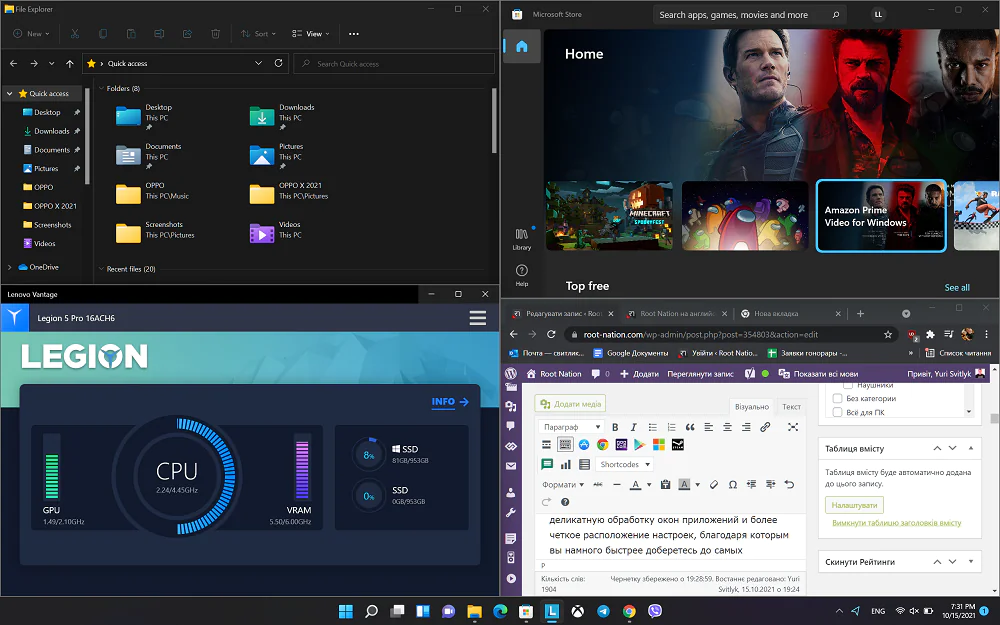
Mayroong kahit isang opsyon na naghahati sa screen sa apat na pantay na lugar, na maaaring maging isang mahusay na solusyon para sa mga taong gumagamit ng malalaking monitor. Kumbinsido ako dito habang sinusubukan ang isang chic, malaking monitor Huawei MateView GT. Higit pa rito, ang mga naka-grupong window ng application ay magagamit nang magkasama kapag nagpi-preview ng mga aktibong application, upang mas mabilis mong matawagan ang buong hanay ng mga bukas na application. Ito ay napaka-maginhawa at nagbibigay-daan sa iyong gamitin ang espasyo sa desktop nang mas kumportable. Sigurado akong mapapahalagahan mo ang feature na ito ng Windows 11. Sulit na lumipat sa isang na-update na Windows para lamang sa kapakanan nito.
Basahin din: Opisyal na ipinakita ang Windows 11: Lahat ng kailangan mong malaman
Built-in Microsoft Teams
Aplikasyon Microsoft Kamakailan, ang Mga Koponan ay naging tanyag hindi lamang sa mga kliyente ng korporasyon, kundi pati na rin sa mga ordinaryong gumagamit. Ang messenger na ito ay minamahal para sa pagiging simple nito at sa parehong oras mahusay na pag-andar. Sa kumpanya Microsoft ay lubos na nakakaalam nito at nagpasyang gawin itong built-in sa Windows 11. Ngayon ang shortcut ng messaging app sa Microsoft Palaging available sa taskbar, hinahayaan ka ng Teams na kumonekta kaagad sa ibang mga user.
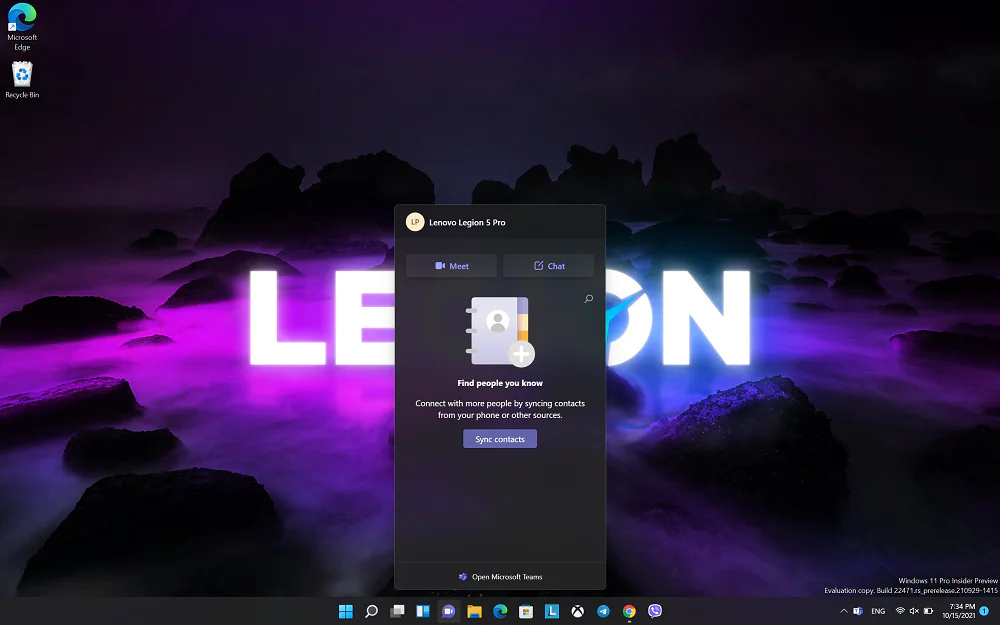
Ang mga koponan ay isinama na ngayon sa system, kaya ang isang sliding panel na may listahan ng mga subscriber ay nagbibigay-daan sa iyong mabilis na gumawa ng mga audio at video call, pati na rin magsimula o magpatuloy sa isang text chat. Ngayon ang Teams ay isang messenger na gagamitin mo upang makipag-usap hindi lamang sa mga organisasyon at sa paaralan, kundi pati na rin sa mga kaibigan at mahal sa buhay. Kung hindi mo ito gagamitin Microsoft Mga koponan, madaling alisin ito mula sa taskbar, at mula sa Windows 11, ngunit sulit itong subukan.
Basahin din: Windows 11: Mga unang impression ng bagong OS
Manatiling napapanahon sa mga widget
Ang espasyo na may mga widget na lumalampas sa gilid ng screen ay isang magandang lugar upang mabilis na suriin ang pinakabagong mga balita sa mundo, ang taya ng panahon at mga nakaiskedyul na gawain. Pinipili ang impormasyon batay sa aming mga interes at aktibidad, at ang kalayaang mag-personalize ng mga uri at maglagay ng mga widget ay nagbibigay-daan sa iyo na planuhin ang iyong mga aksyon o humiwalay lang sa iyong mga kasalukuyang tungkulin.
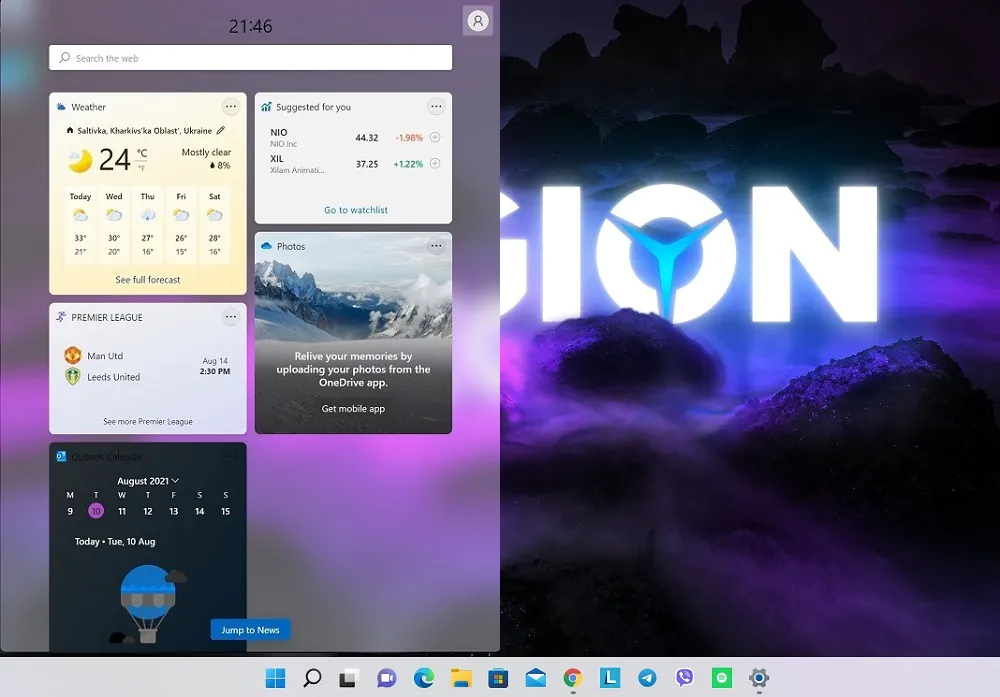
Kasama sa mga widget ang isang listahan ng mga kaganapan sa kalendaryo, isang listahan ng mga gawain mula sa To Do app, at mga alaala na may mga larawan mula sa OneDrive. Gayunpaman, sa mga setting, maaari mong independiyenteng matukoy kung aling mga paksa ng balita ang pinakakawili-wili. Ang pinakamahalagang bagay ay na sa pamamagitan ng pagbubukas ng seksyon ng Mga Widget, makatitiyak ka na malalaman mo ang lahat ng mga kaganapan sa feed. Mayroon akong mas detalyadong artikulo tungkol sa paksang ito, kaya hindi ko masyadong aabutin ang iyong oras. Sino ang interesado, basahin. Isang napaka-kapaki-pakinabang na tampok ng Windows 11.
Basahin din: Lahat ng tungkol sa mga widget sa bagong Windows 11
Handa na ang touch screen
Gumagana ang Windows 11 sa iba't ibang device, kabilang ang mga may touch screen. Ang mga ito ay maaaring mga laptop, halimbawa, na may mga screen na umiikot ng 360 degrees, na may karagdagang touch screen, tulad ng sa ASUS zenbook abo mga tableta. Sa nakaraang bersyon ng operating system mula sa Microsoft ito ay isang tunay na problema. Ang mga gumagamit ay madalas na nagreklamo na imposible lamang na gumana sa touch screen. Ang kawalang-kasiyahan ay naging isang pagtanggi na gamitin ang kaginhawahan ng naturang mga screen.
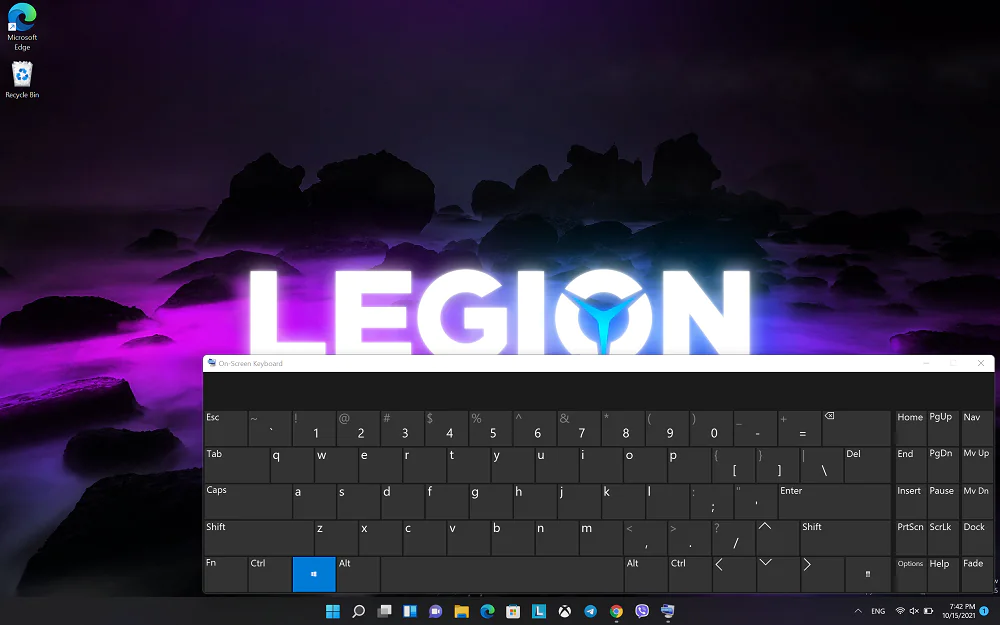
Ngayon, para sa kadalian ng paggamit sa mga touch screen, patataasin ng Windows 11 ang distansya sa pagitan ng mga icon sa taskbar at sa iba pang mga lugar ng system, na gagawing mas mahusay ang trabaho. Nagtatampok din ang Windows 11 ng isang bagong-bagong on-screen na keyboard, na binuo mula sa simula, para makapag-type ka nang kasing bilis ng gagawin mo sa isang pisikal na keyboard. Tinignan ko yung sa akin Huawei MateBook X Pro. Sa katunayan, ang pag-type ay mas madali at mas maginhawa na ngayon.
Basahin din: Sa paaralan kasama Lenovo: aling PC at tablet ang pipiliin?
Kumportable at mahusay na trabaho sa ilang mga monitor
Ngayon, lalo naming ikinonekta ang aming mga laptop at tablet sa mga panlabas na screen, dahil ang pagtatrabaho sa ilang monitor, lalo na ang malalaking monitor, ay mas kaaya-aya at mahusay. Gusto naming ayusin ang layout ng mga bintana at virtual na desktop ayon sa aming sariling mga pangangailangan, kaya kapag nadiskonekta namin ang monitor ng laptop at muling kumonekta kapag bumalik kami, gusto naming bumalik sa parehong layout na iniwan namin.

Naaalala ng Windows 11 kung paano mo inayos ang iyong mga app at desktop sa ibang screen, kaya maaari mo na ngayong ipagpatuloy ang iyong nasimulan o mas mabilis na matutunan. Ang tampok na ito ay perpekto din para sa mga manlalaro, dahil maaari silang magsimula ng isang laro sa kanilang laptop at agad na lumipat sa isang malaking monitor. Ito ay kahanga-hanga at nauunawaan mo ang lahat ng kaginhawahan at kaginhawahan ng naturang paglipat.
Kawili-wili din: Pagsusuri Huawei MateView GT: 3K monitor na may sound bar
Ang mga file na kailangan mo ay palaging nasa iyong mga kamay
Ang Windows 11 ay may pinagsamang serbisyo ng cloud storage OneDrive, salamat sa kung saan ang mga file sa computer ay magiging available sa iba pang mga device at vice versa. Ang mga larawang kinunan gamit ang isang smartphone ay maaaring awtomatikong ipadala sa cloud at agad na ma-download sa iyong computer.
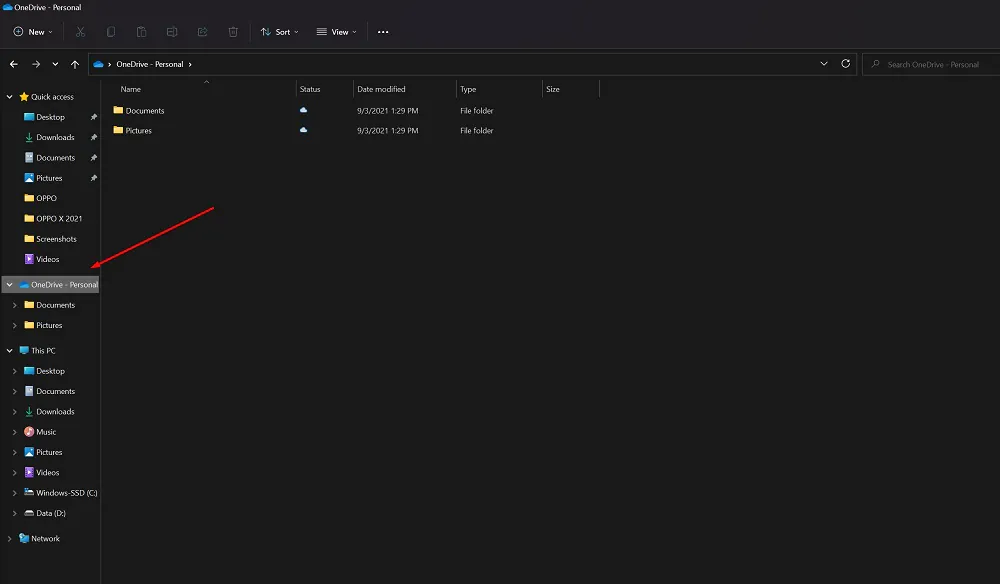
Higit pa, hinahayaan ka ng OneDrive na magpatakbo ng mga awtomatikong pag-backup ng iyong buong drive, kaya ang pagkawala o pagkabigo ng hardware ay hindi magreresulta sa pagkawala ng lahat ng iyong data. Hihintayin ka nila sa cloud, sa bagong device kailangan mo lang mag-log in sa iyong account at maibabalik ang lahat. Makakatulong ito upang makakuha ng access pareho mula sa isa pang device at mula sa ibang tao, halimbawa, sa opisina mula sa isang gumaganang PC.
Basahin din: Paano pumili ng isang laptop ng negosyo: sa halimbawa ng mga device Lenovo
Ang pinakamahusay na platform ng paglalaro
Para sa mga manlalaro Microsoft naghanda din ng ilang kawili-wiling pagpapahusay sa pagganap sa bagong OS. Tanging ang Windows 11 lang ang sumusuporta sa Direct Storage data download acceleration mechanism, ibig sabihin, sinusuportahan nito ang NVMe SSDs, na nagbibigay-daan sa iyong makamit ang bilis ng pagbabasa at pagsusulat na hindi available para sa mga naunang bersyon ng system.
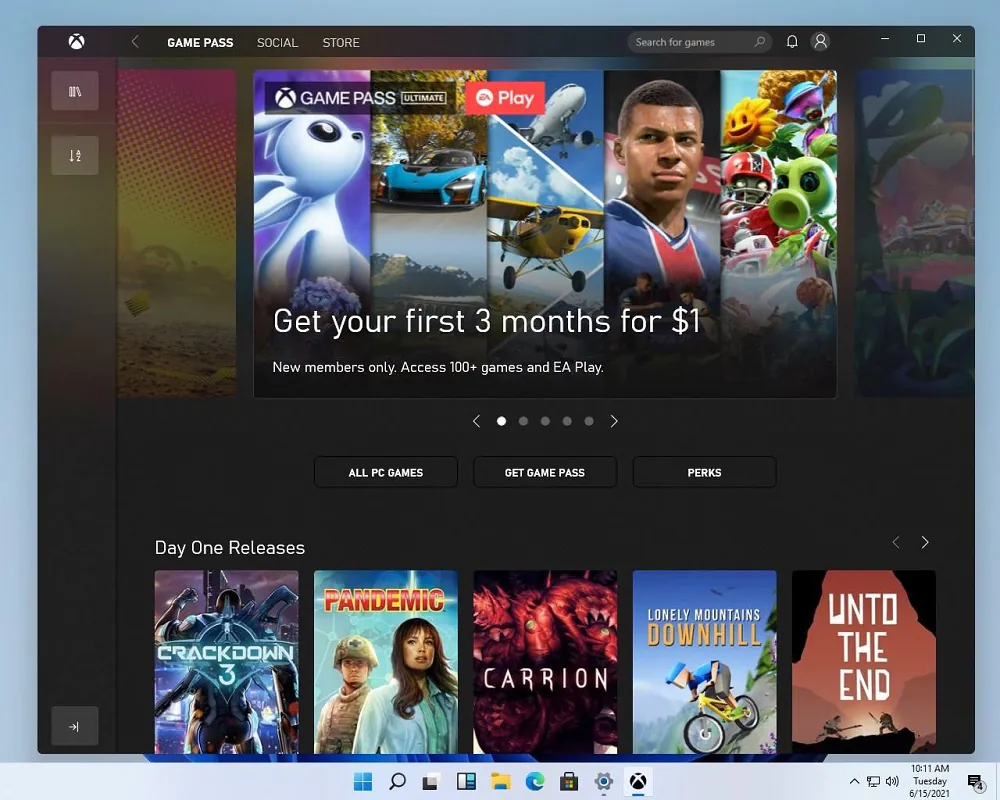
Bilang karagdagan, ang Windows 11 ay nag-aalok ng awtomatikong HDR, na makabuluhang nagpapabuti ng mga graphics kahit na sa mas lumang mga laro. Kung sinusuportahan ng laro ang DirectX 11 o mas bago, awtomatikong ilalapat ng system ang mga setting ng HDR sa mga laro, kaya maraming sikat na laro ang magiging mas maganda nang walang anumang pagsisikap sa bahagi ng developer o player.
Basahin din: Windows 11: Pangkalahatang-ideya ng mahahalagang inobasyon para sa mga manlalaro
One stop para sa iyong mga app at laro
Ang app store ngayon ay gumaganap ng malaking papel para sa karaniwang gumagamit. Kung mas maaga ay kailangan nating mag-download ng anumang programa o aplikasyon mula sa Internet, ngayon ay unti-unting nagbabago ang sitwasyon.
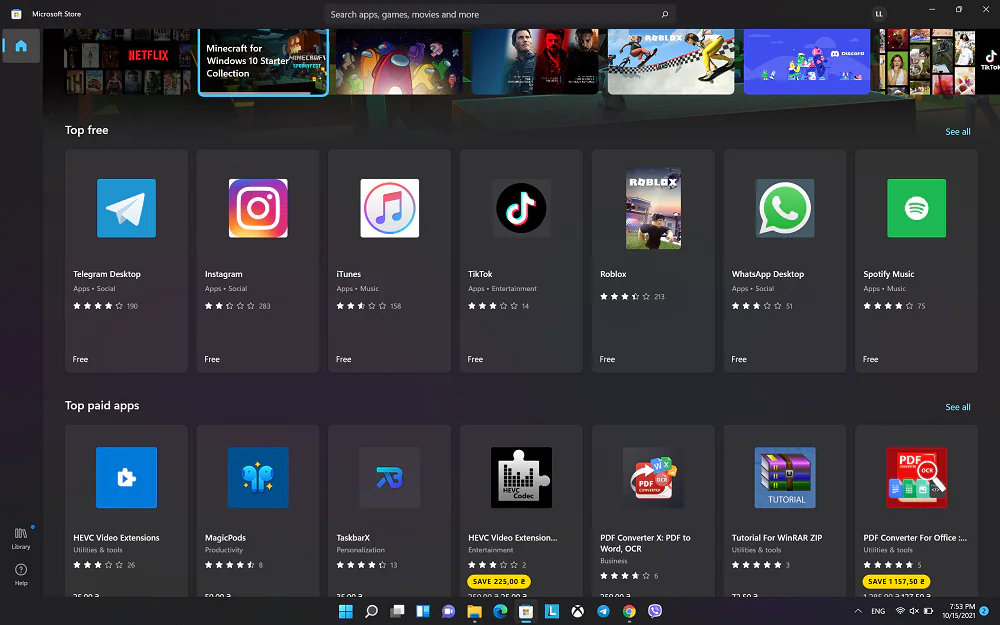
Microsoft Ang Store ay isang lugar kung saan maaari mong mabilis at maginhawang mag-download ng mga application sa iyong computer. Hindi lamang mga modernong programa ang pumupunta rito, kundi pati na rin ang mga ginamit mo hanggang ngayon sa mga naunang bersyon ng Windows. Sa pagkakataong ito, gayunpaman, isang click mo na lang ang layo mula sa pag-download at pag-install ng mga ito.
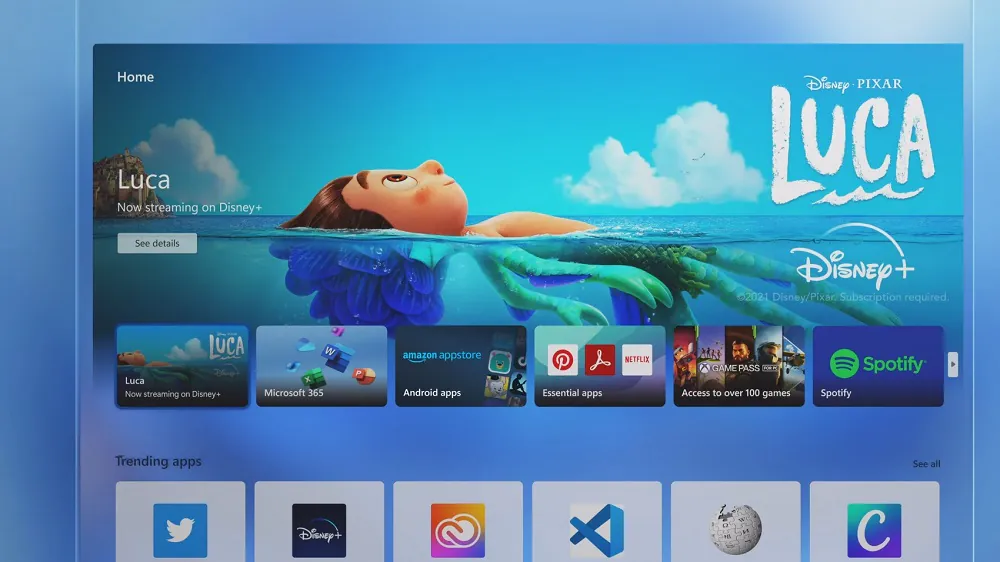
Bukod dito, gumagana ang mga application na naka-install mula sa Store sa tinatawag na "sandbox". Nangangahulugan ito na nakakakuha lang sila ng access sa mga napiling impormasyon, data at mga sensor kung may pahintulot mo. Salamat sa pagsasama sa iba pang mga tindahan, gaya ng Epic o Amazon AppStore, makakapag-install ka ng mga laro at application mula sa maraming mapagkukunan sa iyong Windows 11 na computer, ngunit sa parehong maginhawa at ligtas na paraan. Totoo, sa ngayon ito ay nasa pananaw lamang, ngunit Microsoft Ang Store ay nagbago hindi lamang sa panlabas, ito ay naging mas moderno, ngunit mas napuno din ng mga programa at application.
Basahin din: Mga unang impression ng isang sliding smartphone OPPO X 2021: Ang teknolohiya ng hinaharap?
Android- mga aplikasyon
Ang paglitaw ng suporta para sa iba pang mga app store ay nagbukas ng mga bagong pagkakataon para sa mga gumagamit ng Windows 11. Ang Amazon AppStore ay isa sa mga ito, nag-aalok ito ng mga app para sa Android, na ginagamit ng milyun-milyong user araw-araw, at sa lalong madaling panahon ay magagawa rin nila ito sa kanilang mga computer. Isa itong magandang pagkakataon para sa mas mabilis at mas maginhawang pag-access sa mga social network application, messenger o application mula sa kategorya ng smart home, kung saan kinokontrol namin ang mga konektadong device sa aming mga tahanan.
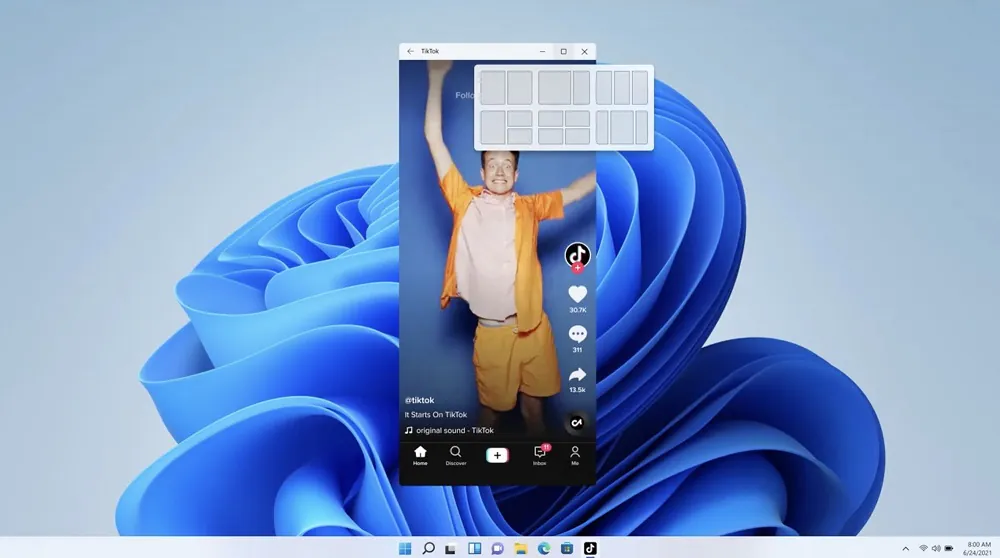
Tatapusin nito ang pag-alis sa ritmo at pag-abot sa iyong smartphone nang madalas gaya ng dati. Ang tanging caveat: apps para sa Android hindi pa available sa Windows 11 sa araw na inilabas ang bagong system. Kailangan pa rin nating maghintay para sa pagpapakilala ng opsyong ito, ngunit malamang na ito ay isang bagay sa susunod na ilang buwan. Bagaman mayroon nang ilang mga programa, hindi sila mula sa mga tindahan ng third-party.
Basahin din: Pagsusuri sa ultrabook ASUS Ang ZenBook 13 (UX325) ay isang bagong miyembro ng pamilyang ZenBook
Ang pinaka-secure na Windows
Ang Windows 11 ay isang kuta ng seguridad sa maraming paraan. Simula sa mga panlabas na kadahilanan, iyon ay, pag-access sa computer, at nagtatapos sa protektadong arkitektura sa loob ng makina. Hinahayaan ka ng bagong bersyon ng Windows na alisin ang mga tradisyonal na password at mag-sign in gamit ang Windows Hello. Para magawa ito, maaari nating gamitin ang sarili nating mukha o fingerprint, ibig sabihin, dalawang natatanging paraan nang sabay. Totoo, ang iyong device ay dapat na nilagyan ng kinakailangang camera o fingerprint scanner.
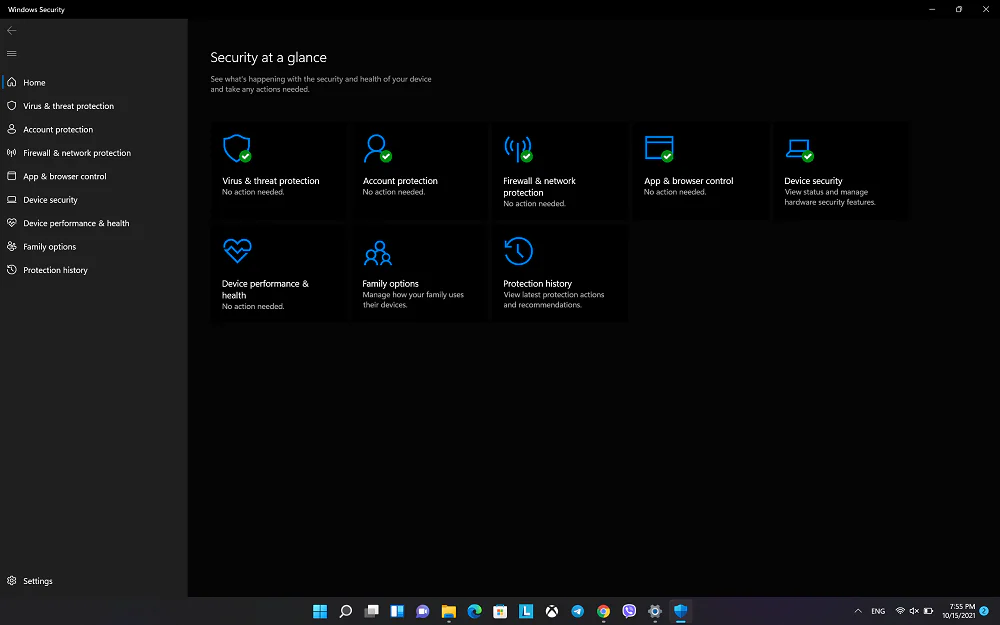
Nangangailangan din ang Windows 11 ng mga processor ng mas bagong henerasyon: Intel - mula sa ika-8 henerasyon, AMD - mula sa Dali (Zen) 1st generation, Qualcomm - mula sa Snapdragon 7c, na bilang default ay may built-in na aktibong seguridad (kabilang ang secure na boot). Mula sa pananaw ng user, ito ay kasing-access ng isang platform gaya ng mga nauna, ngunit mas protektado mula sa mga panlabas na banta. Narito ito ay nagkakahalaga ng pagbanggit ng ilang galit ng mga gumagamit, ngunit sa Microsoft Nilinaw na ang seguridad ng Windows 11 ay higit sa lahat para sa kanila.
Tingnan kung handa ka na para sa Windows 11
Ito ay nagkakahalaga ng pagbanggit na ang Windows 11 ay isang libreng pag-upgrade para sa lahat ng mga gumagamit ng Windows 10 na may isang computer na tugma sa bagong bersyon. Ang buong proseso ay awtomatikong nangyayari kapag nagse-save ng data sa computer. Upang matiyak na sinusuportahan ng iyong device Windows 11, maaari mong i-download ang PC Health Checker application mula sa website Microsoft. At kung maayos ang lahat, pagkatapos ay tamasahin ang lahat ng nasa itaas at hindi lamang ang mga pakinabang ng bagong Windows 11. Sulit ito, maniwala ka sa akin!
Basahin din: